canva可画是一款功能强大且易于使用的在线设计工具,在其中添加文字是创建各种精彩设计的重要环节。以下将详细介绍添加文字的方法。
选择合适的模板
打开canva可画后,有丰富多样的模板供你选择。无论是社交媒体海报、宣传册还是演示文稿等,先挑选一个与你需求相符的基础模板,能为后续添加文字提供良好的框架。
进入文字添加界面
在模板上找到想要添加文字的位置,通常有专门的文本框提示或可直接双击相应区域,即可进入文字编辑状态。
输入文字内容
点击文本框,光标闪烁处便可开始输入你需要的文字。可以输入、正文、说明等各种类型的文本,注意保持内容简洁明了、重点突出。
调整文字样式
- 字体:canva可画提供了大量丰富的字体库,点击字体选项,能轻松切换到不同风格的字体,如宋体、黑体、手写体等,找到最适合设计主题的字体。
- 字号:根据文字在设计中的重要性调整字号大小,突出可用较大字号,正文则选择合适的较小字号。
- 颜色:通过颜色选择器为文字赋予独特色彩,使其与整体设计风格相协调,或形成鲜明对比以吸引目光。
- 加粗、倾斜、下划线等效果:增强文字的表现力,比如可适当加粗,重要提示文字添加下划线等。
文字排版
- 段落格式:设置行距、缩进等,让文字排版更整齐美观。
- 对齐方式:有左对齐、居中对齐、右对齐和两端对齐等多种选项,使文字在文本框中分布合理。
特效与动画(如有需要)
canva可画还支持为文字添加特效和动画,如阴影、发光效果,以及淡入淡出、旋转等动画,为设计增添动态感和趣味性。
通过以上步骤,就能在canva可画中轻松添加出富有创意和吸引力的文字,让你的设计作品更加出色。

在当今数字化浪潮中,人工智能正以前所未有的速度改变着我们的生活。京东作为电商领域的巨头,也在积极布局人工智能领域,其推出的京东ai备受关注。京东ai的核心技术与能力京东ai依托先进的深度学习算法,拥有强大的图像识别、自然语言处理等能力。在图像识别方面,它能够精

在浏览网页时,有时我们更倾向于电脑版的页面布局和功能。uc浏览器提供了便捷的设置选项,让你轻松将其切换为电脑版。手机端设置方法打开uc浏览器,点击界面下方的“菜单”图标,通常是三条横线的形状。在弹出的菜单中,找到“设置”选项并点击进入。在设置页面中,下滑找到“
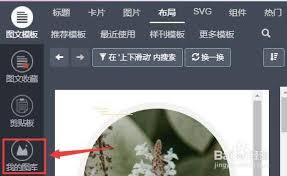
在使用秀米编辑器进行内容创作时,导入图片是一项常见且重要的操作。掌握如何高效地导入图片,能让你的作品更加丰富和生动。首先,打开秀米编辑器。进入编辑页面后,你会看到各种编辑区域。若要导入图片,通常可通过以下几种方式。一种是直接上传图片。在编辑器界面中,仔细寻找“

在日常生活中,很多人可能拥有不止一辆汽车。那么,如何在交管12123上添加第二个车辆呢?下面就为大家详细介绍。首先,打开交管12123应用程序。确保你已成功登录自己的账号,若还未注册账号,需先完成注册流程。登录成功后,进入主界面。接着,在主界面中找到“机动车”

在使用微信的过程中,有时会遇到微信头像换不了的情况,这着实让人困扰。究竟是什么原因导致微信头像无法更换呢?又该如何解决呢?网络问题网络不稳定或无网络连接是常见原因之一。当网络不佳时,微信与服务器之间的数据传输会受阻,导致头像更换操作无法正常完成。此时,检查手机